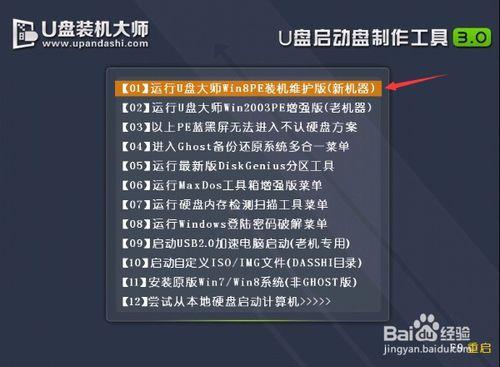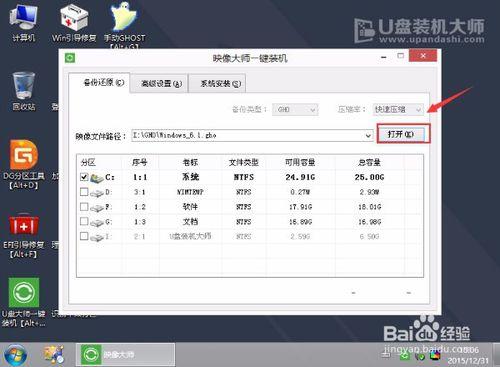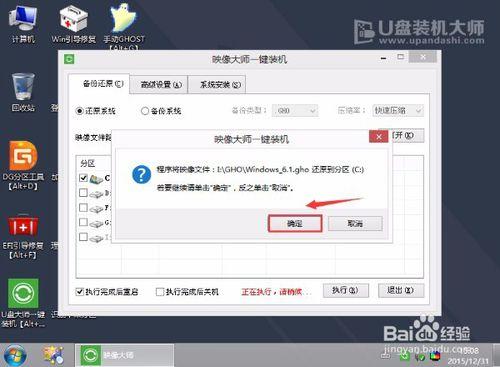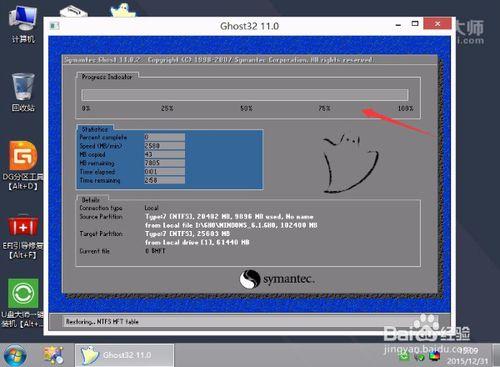清華同方V41A一體機是一款適合家庭使用者購買的一體臺式電腦。
Whatever is worth doing is worth doing well:www.upandashi.com.png
input type="submit" name="" class="btn" value=""
此款一體機電腦不僅採用23.6吋螢幕,搭配白色塗裝機身;而且機身下方採用簡潔印花設計,最為重要的是非常適合家庭環境中使用。今天,小編就來教大家清華同方V41A一體機一鍵U盤重灌系統教程圖解,需要的朋友們,咱們接著往下看。
工具/原料
使用U盤裝機大師全能版 V3.0.0.0製作好的u盤啟動盤一個。
系統映象檔案包一個。
安裝系統的正式步驟:
我們先將事先下載好的系統映象檔案儲存到U盤裝機大師啟動u盤中,然後把U盤插入電腦USB插口,接著重啟電腦。重啟電腦時,開機畫面出現後,按下啟動快捷鍵,進入U盤裝機大師頁面後,我們選擇“【01】執行U盤大師win8PE裝機維護版(新機器)”按下回車鍵。
雙擊開啟“U盤大師一鍵裝機”工具,點選“開啟”找到下載後的映象檔案。單擊選擇c盤為系統安裝盤,點選“確定”選項。
完成上述操作後,系統會彈跳出一個提示視窗,我們只需要要點選“確定”就可以了。
接下來我們無需進行任何操作,只需要靜心等待系統安裝即可。
系統自動安裝完成後,重啟電腦直至進入電腦桌面。
關於清華同方V41A一體機一鍵U盤重灌系統教程圖解的介紹到這裡了。如果想要為自己的清華同方V41A一體機一鍵U盤重灌系統的使用者,可以嘗試小編的步驟來進行操作。